Wps Excel怎样制作三级联动下拉菜单
1、首先打开Wps Excel,先选中二级下拉菜单需要设置的区域内容。
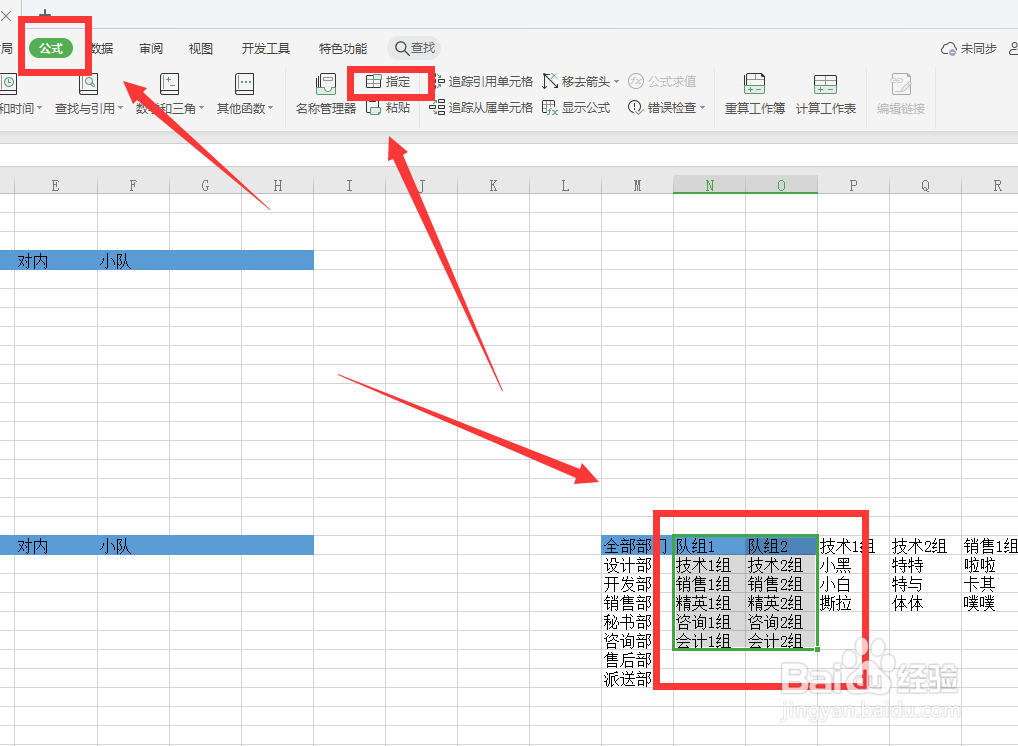
2、随后选择指定名称,设置名称创建于首行,点击确定。
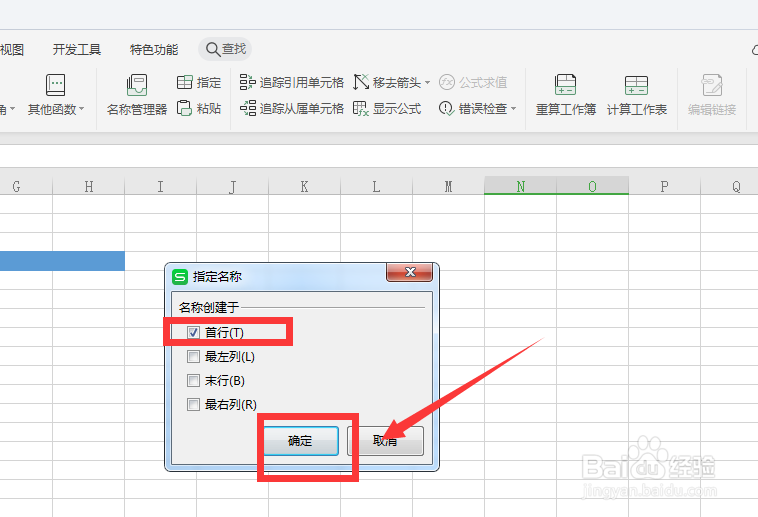
3、之后选择一级下拉菜单,选择数据有效性来源第一行(如图),点击确定。
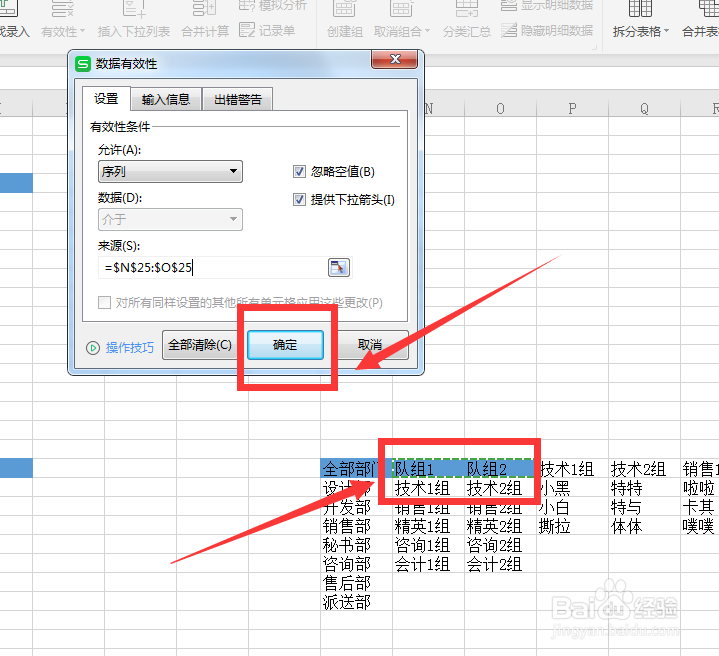
4、接着在二级下拉框位置,设置数据有效性,输入来源=INDIRECT(D11)。

5、随后再次将三级下拉菜单需要设置的区域内容,设置名称创建于首行,点击确定。
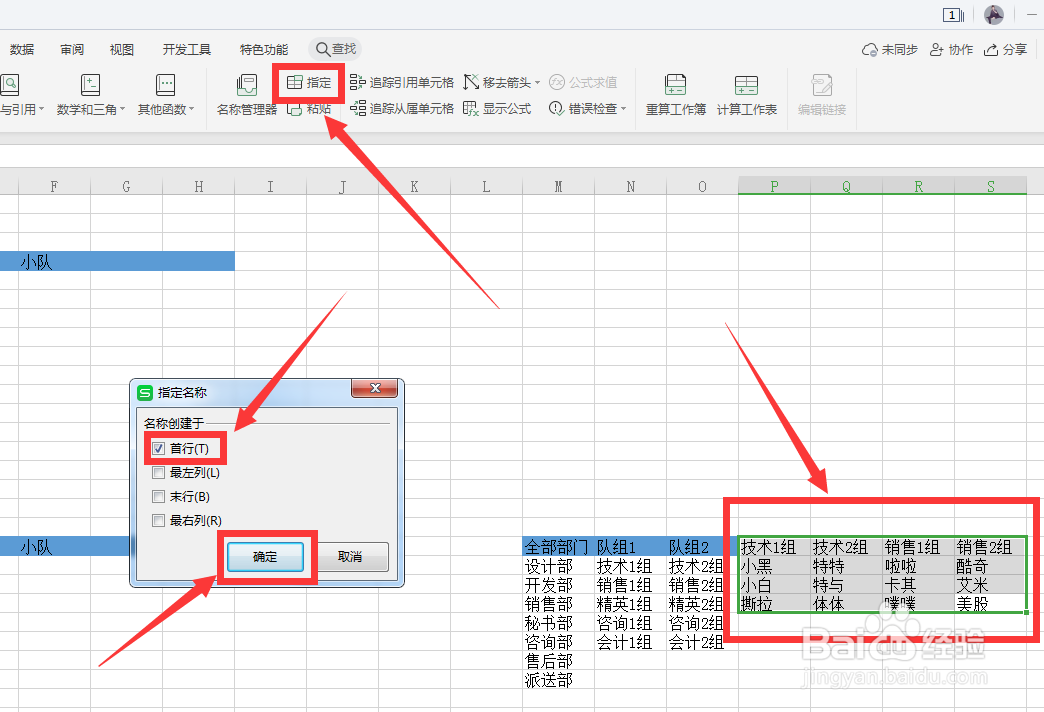
6、最后在三级下拉框位置,设置数据有效性,输入来源=INDIRECT(E11)。
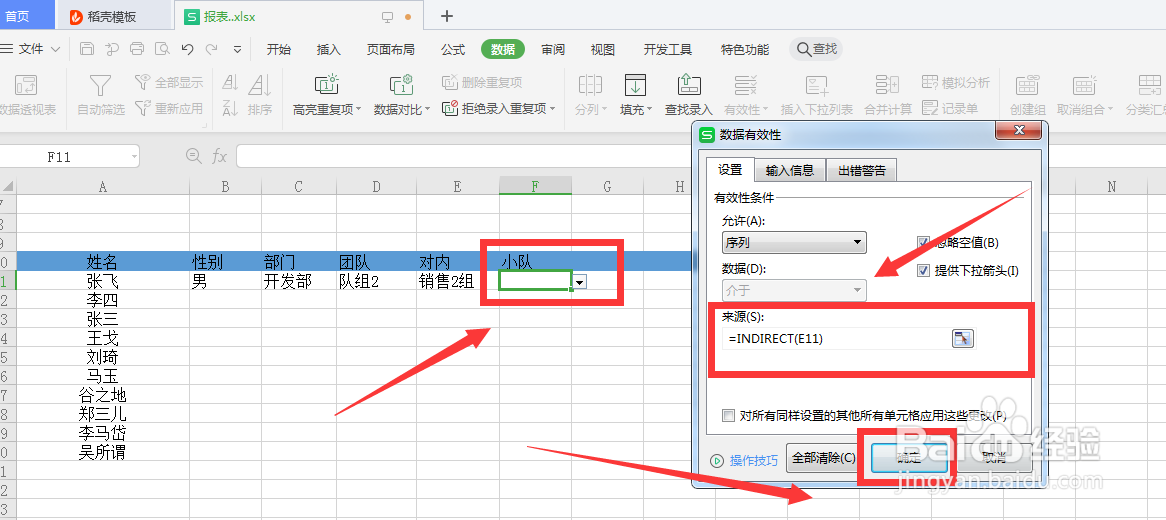
1、1.首先打开Wps Excel,先选中二级下拉菜单需要设置的区域内容。
2.随后选择指定名称,设置名称创建于首行,点击确定。
3.之后选择一级下拉菜单,选择数据有效性来源,点击确定。
4.接着在二级下拉框位置,设置数据有效性,输入来源=INDIRECT(D11)。
5.随后再次将三级下拉菜单需要设置的区域内容,设置名称创建于首行,点击确定。
6.最后在三级下拉框位置,设置数据有效性,输入来源=INDIRECT(E11)。
声明:本网站引用、摘录或转载内容仅供网站访问者交流或参考,不代表本站立场,如存在版权或非法内容,请联系站长删除,联系邮箱:site.kefu@qq.com。
阅读量:163
阅读量:151
阅读量:178
阅读量:121
阅读量:33